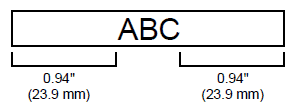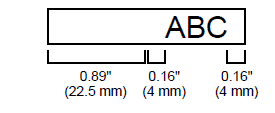PT-D450
FAQ & Fehlerbehebung |
Wie kann ich den Rand am Beginn und Ende des Labels entfernen?
Aufgrund des Bandmechanismus kann der ungefähr 25mm Lange Vorschub bei jedem Label nicht entfernt werden. Dennoch, wenn Sie mehr als ein Label fortlaufend ausdrucken, können Sie die nachfolgenden Labels ohne diesen Vorlauf ausdrucken.
Die folgenden Methoden sind sinnvoll um den Bandverbrauch zu reduzieren:
-
Methode 1 - "Kleiner Rand" unter "Schnitt" wählen:
-
Drücken Sie [Label] (
 /
/  ).
).
-
Drücken Sie
 oder
oder  um "Schnitt" zu wählen".
um "Schnitt" zu wählen".
-
Drücken Sie [OK] (
 ) oder [Enter] (
) oder [Enter] (  /
/  ).
).
-
Drücken Sie
 oder
oder  um "Kleiner Rand" zu wählen.
um "Kleiner Rand" zu wählen.
-
Drücken Sie [OK] (
 ) oder [Enter] (
) oder [Enter] ( /
/  ).
).
-
Drücken Sie [Label] (
Diese Einstellung löscht den Rand am Ende des Labels, wie in den Abbildungen unten gezeigt:
|
|
Breiter Rand
|
|
|
Kleiner Rand |
-
Methode 2 - Mehrere Labels auf ein Mal mit der "Kopie"-Funktion drucken:
-
Drücken Sie [Label] (
 /
/  ).
).
-
Drücken Sie
 oder
oder  um "Schnitt" zu wählen".
um "Schnitt" zu wählen".
-
Drücken Sie [OK] (
 ) oder [Enter] (
) oder [Enter] (  /
/  ).
).
-
Drücken Sie
 oder
oder  um "Kleiner Rand" zu wählen.
um "Kleiner Rand" zu wählen.
-
Drücken Sie [OK] (
 ) oder [Enter] (
) oder [Enter] (  /
/  ).
).
-
Drücken Sie [Drucken] (
 /
/  ) und wählen Sie die Anzahl Kopien die Sie ausdrucken möchten mit
) und wählen Sie die Anzahl Kopien die Sie ausdrucken möchten mit  oder
oder  oder geben Sie die Anzahl Kopien über die Nummernknöpfe ein.
oder geben Sie die Anzahl Kopien über die Nummernknöpfe ein.
-
Drücken Sie [Drucken (
 /
/  ), [OK] (
), [OK] (  ) oder [Enter] (
) oder [Enter] (  /
/  ).
).
-
Drücken Sie [Label] (
Dies eliminiert den Bandvorlauf zwischen den einzelnen Etiketten, wie unten abgebildet:

-
Methode 3 - Mehrere Labels auf einmal mit der "Nummerierung" Funktion drücken:
-
Drücken Sie [Label] (
 /
/  ).
).
-
Drücken Sie
 oder
oder  um "Schnitt" zu wählen.
um "Schnitt" zu wählen.
-
Drücken Sie [OK] (
 ) oder [Enter] (
) oder [Enter] (  /
/  ).
).
-
Drücken Sie
 oder
oder  um "Kleiner Rand" zu wählen.
um "Kleiner Rand" zu wählen.
-
Drücken Sie [OK] (
 ) oder [Enter] (
) oder [Enter] (  /
/  .
.
-
Während Sie nun [Shift] (
 /
/  ) drücken, drücken Sie [Drucken] (
) drücken, drücken Sie [Drucken] (  /
/  ) um die Druckoptionen anzuzeigen.
) um die Druckoptionen anzuzeigen.
-
Wählen Sie mit
 oder
oder  "Nummer" aus.
"Nummer" aus.
-
Drücken Sie [OK] (
 ) oder [Enter] (
) oder [Enter] (  /
/  ) und wählen Sie die Nummer von Kopien die Sie haben möchten mit
) und wählen Sie die Nummer von Kopien die Sie haben möchten mit  oder
oder  .
.
-
Drücken Sie [Drucken] (
 /
/  ), [OK] (
), [OK] (  ) oder [Enter] (
) oder [Enter] (  /
/  ).
).
-
Methode 4 - Mehrere verschiedene Labels fortlaufend ausdrucken:
-
Drücken Sie [Label] (
 /
/  ).
).
-
Drücken Sie
 oder
oder  um "Schnitt" zu wählen.
um "Schnitt" zu wählen.
-
Drücken Sie [OK] (
 ) oder [Enter] (
) oder [Enter] (  /
/  .
.
-
Drücken Sie
 oder
oder  um "Kettendruck" anzuzeigen.
um "Kettendruck" anzuzeigen.
-
Drücken Sie [OK] (
 ) oder [Enter] (
) oder [Enter] (  /
/  .
.
-
Geben Sie einen Text ein.
-
Drücken Sie die [Drucken] (
 ,
,  ).
).
-
Wählen Sie die Anzahl Kopien mit
 oder
oder  oder geben Sie sie über die Nummernknöpfe ein.
oder geben Sie sie über die Nummernknöpfe ein.
-
Drücken Sie den [Drucken] (
 /
/  ), [OK] (
), [OK] (  ) oder [Enter] (
) oder [Enter] (  /
/  ).
).
-
Wiederholen Sie Schritt 6 und 9 bis Sie alle Labels erstellt haben.
-
Nachdem das letzte Etikett ausgedruckt wurde, der Drucker stoppt mitten im Druckbereich.
Wenn [OK to Feed?] angezeigt wird, drücken Sie [OK] ( ) oder [Enter] (
) oder [Enter] (  /
/  ) um das Band vorlaufen zu lassen.
) um das Band vorlaufen zu lassen.Drücken Sie das Band-Messer auf der linken oberen Ecke des Druckers um das Etikett abzuschneiden.
Ein Beispiel solcher Labels: